工具/原料:
系统版本:win7
品牌型号:戴尔成就3681
软件版本:魔法猪重装系统软件
方法/步骤:
魔法猪重装系统软件u盘重装win7:
1、在电脑上下载魔法猪重装系统软件,点击U盘重装系统。
2、将u盘插入电脑,准备制作u盘启动盘,点击开始制作。

3、选择要安装的系统版本,点击开始制作。

4、软件提示是否备份了U盘内的资料,点击确定。

5、等待下载系统资料。
云骑士U盘装机教程
电脑的系统出现故障的时候,第一要做的就是重装系统,不过,有的人电脑都打不开了,那么,就没办法借助软件重装,但是,可以把软件安装到U盘上重装,就需要看云骑士U盘装机教程了。
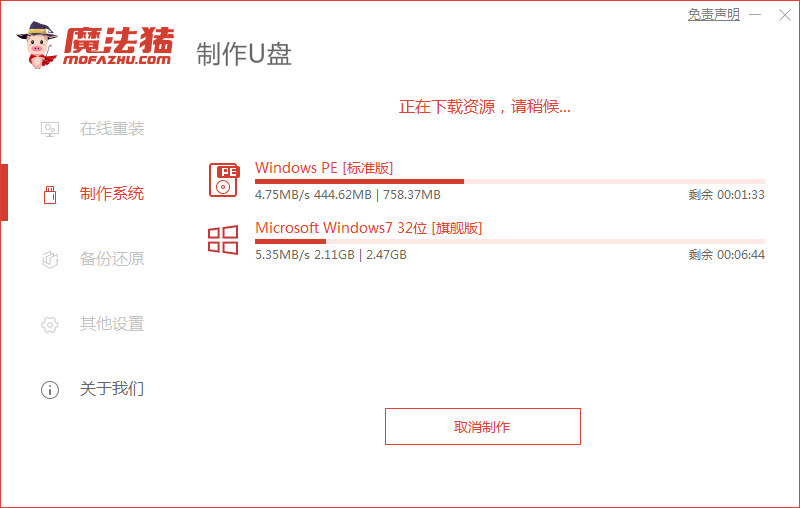
6、提示启动盘制作成功后,拔出U盘,点击预览,记住自己电脑型号的启动热键。

7、将u盘插入要装系统的电脑,开机按启动快捷键进入启动管理器,选择第二项回车。

8、选择要安装的系统,点击安装。

9、等待系统安装完成,部署完成后,点击立即重启。

10、等待系统启动后进入桌面,完成。

总结:
在电脑上下载魔法猪重装系统软件,准备制作u盘启动盘
成功后,插入u盘,开机按启动快捷键进入启动管理器,选择第二项
选择要安装的系统,部署完成后立即重启
以上就是电脑技术教程《怎样u盘重装系统》的全部内容,由下载火资源网整理发布,关注我们每日分享Win12、win11、win10、win7、Win XP等系统使用技巧!win11系统怎么用u盘安装的方法
win11系统是目前的最新系统,很多朋友都想尝试自己安装,下面小编就给大家带来一个win11系统怎么用u盘安装的方法,一起来学习吧。






